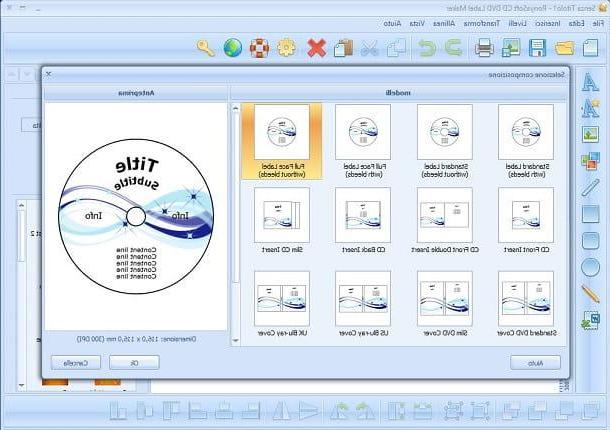¿Qué son los ajustes preestablecidos de Lightroom?

Antes de entrar en el corazón del artículo y ver cómo hacer dioses. preestablecido en Lightroom, parece correcto explicarle con más detalle qué son estos últimos. Como ya mencioné algunas líneas arriba (y como sugiere el propio término), los ajustes preestablecidos no son más que archivos que se pueden guardar localmente (y posiblemente compartir con otros usuarios), que contienen parámetros que se aplicarán de la misma manera a las imágenes. en el que elige operar.
Los ajustes preestablecidos, como bien puede imaginar, son extremadamente versátiles y útiles para aplicar cambios "sobre la marcha" a sus tomas, un poco como usar los filtros en Instagram y en aplicaciones de edición de fotos.
Es posible crear ajustes preestablecidos en Lightroom tanto desde una computadora como desde teléfonos inteligentes y tabletas, y hacerlo es muy simple: simplemente importe una foto en Lightroom para usarla como plantilla (preferiblemente una toma que tenga las características de las tomas que desea puedes aplicar el preset más tarde), editas los distintos parámetros de la toma de acuerdo a tus preferencias y guardas el modelo, para que pueda ser reutilizado más tarde. Siga leyendo para conocer todos los detalles.
Cómo crear ajustes preestablecidos de Lightroom para PC
Si está de acuerdo, entremos directamente en la guía y veamos cómo crear ajustes preestablecidos de Lightroom en PC usando ambos Lightroom Classic (es decir, la versión "tradicional" del programa) que Lightroom CC (la versión "revisada" de Lightroom, incluida en la suscripción a Creative Cloud).
Lightroom Classic
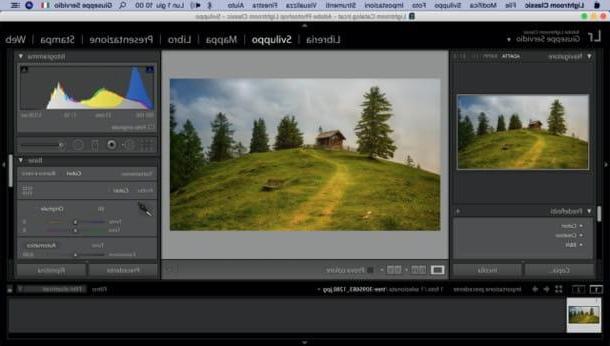
Si prefiere usar Lightroom Classic, inicie el programa, importe en él la toma para usar como "base" para la creación del preset (simplemente arrástrelo a la ventana del programa y haga clic en el botón Importar) y haga clic en la pestaña desarrollo ubicado en la parte superior derecha.
Ahora, expanda el menú Curva de tonificación colocados en la barra lateral derecha y modificar los puntos en el gráfico que aparece en pantalla, para actuar sobre las luces y sombras de la foto. Quizás puedas hacer un "clásico" S curva, que puede ser adecuado para varios tipos de tomas.
Ampliando el menú Base siempre presente en la barra lateral derecha, puede cambiar las barras de ajuste relacionadas con exposición, contraste, brillo, tresillo, blanco, los negrosetc. Ajusta estos parámetros según tus preferencias, teniendo en cuenta que los cambios en cuestión también se realizarán en las tomas en las que decidas aplicar el preset.
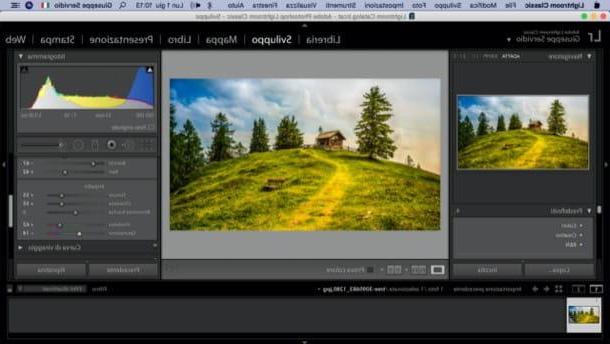
Ahora, te aconsejo que trabajes en las cortinas. Expandir el menú TSL / Colores también se coloca a la derecha y ajusta los distintos tonalità disponible (rojo, arancione, amarillo, verde, aguamarina, azul morado, Etc).
Una vez que haya ajustado todos los parámetros para aplicarlos a sus fotos usando el ajuste preestablecido, guárdelo. Para hacer esto, haga clic en el icono (+) ubicado a la izquierda, en correspondencia con el artículo Defectoy haga clic en el elemento Crear predeterminado en el menú que se abre.
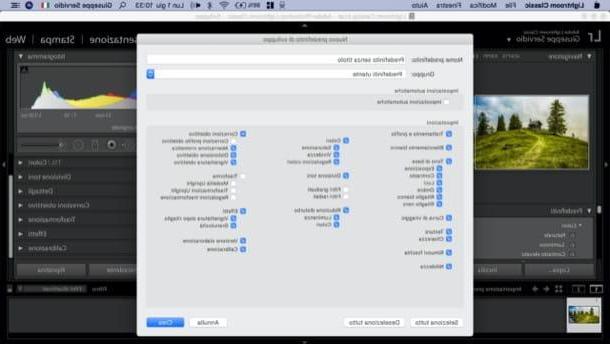
En la ventana Nuevo preajuste de desarrollo, luego asigne un nombre al ajuste preestablecido, escribiéndolo en el campo de texto Nombre predeterminado; asegúrese de que las casillas de los diversos ajustes que ha cambiado y desea incluir en el ajuste preestablecido estén marcadas, luego haga clic en el botón Crea y listo
En este punto, el ajuste preestablecido que creó también se puede utilizar para modificar otras tomas "sobre la marcha". Para recuperarlo, después de importar una foto en Lightroom Classic y abrir la pestaña desarrollo, expande el menú Defecto ubicado a la izquierda, haga clic en el elemento Ajustes de usuario y haga clic en nombre preestablecido creado previamente.
Lightroom CC
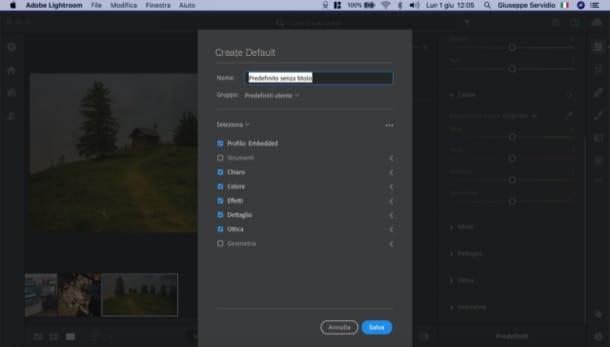
Si va a proceder de Lightroom CC en lugar de la versión “Clásica” del programa, sepa que también tiene la posibilidad de sincronizar ajustes preestablecidos a través de su cuenta de Creative Cloud y también aplicarlos a las fotos que retoca sobre la marcha.
Para continuar, importe la foto que desee editar en Lightroom CC: vaya al menú Archivo> Agregar fotos, seleccione la toma de su interés de la ventana que se abrió, haga clic en la miniatura de la imagen que aparece en la ventana de Lightroom CC y haga clic en el botón Agregar N fotos.
Una vez importada la foto que se usará como "base" de los cambios que se usarán para el preset, selecciónela del menú ubicado en la parte inferior (para verla en el área de trabajo) y use las herramientas de la izquierda actuar en consecuencia.
Si desea cambiar los parámetros de la foto, por ejemplo, llame al panel Modificación (haciendo clic en el icono que representa el tres barras de ajuste a la derecha) y, en la ventana que se abre, mueva los controles deslizantes en las respectivas barras de ajuste, para modificar laexposición, la contraste, brillo, tresillo, el balance de blanco y negro, el temperatura, el viveza, el saturazione, etc.
Cuando esté satisfecho con los cambios realizados, guarde el preset: para hacerlo, vaya al panel Modificaciónhaciendo clic una vez más en el icono tres barras de ajuste (arriba a la derecha), seleccione el elemento Defecto (abajo), haga clic en el botón (...) ubicado en el nuevo panel que apareció en la pantalla y haga clic en el elemento Crear predeterminado en el menú abierto.
Asigne, por tanto, un nombre al ajuste preestablecido, elija qué parámetros incluir en él marcando / desmarcando las casillas correspondientes y haga clic en el botón Ahorrar, para completar la operación. Simple, ¿verdad?
Cómo crear ajustes preestablecidos de Lightroom para dispositivos móviles
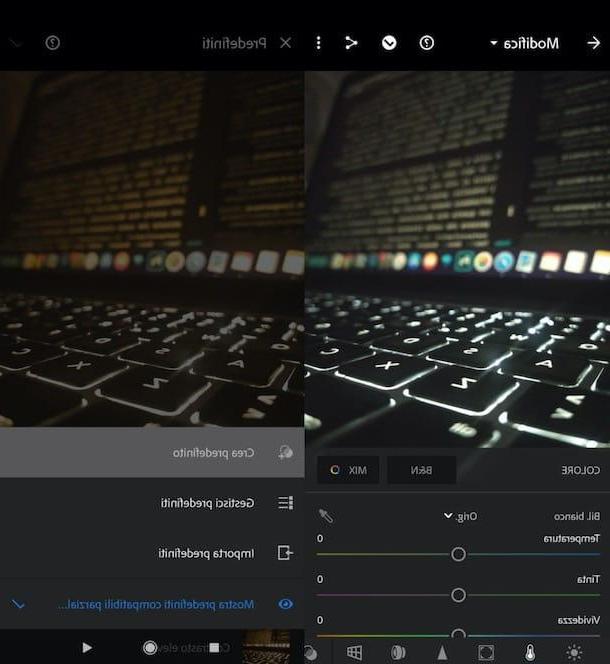
Como mencioné algunas líneas arriba, es posible crear ajustes preestablecidos en Lightroom móvil y el procedimiento a seguir es muy sencillo: basta con importar la foto a la aplicación para usarla como “base” del preset, modificar sus parámetros y guardar el preset, que también estará disponible en Lightroom CC.
Para continuar, por lo tanto, inicie Lightroom en su dispositivo Android o iOS, inicie sesión en su cuenta de Creative Cloud (si aún no lo ha hecho), toque el libros (arriba a la izquierda) y presiona el símbolo de cartolina (abajo a la derecha), para actuar sobre una foto ya presente en la Galería, o presione el icono de cámara, para tomar una nueva foto.
Después de elegir o crear la foto para usar como la "base" del ajuste preestablecido, presiona sobre ella vista previa para abrirlo y editarlo. Luego seleccione el artículo Color, para actuar sobre temperatura, tonalidad, saturación, etc.; la voz effetti, para ajustar la claridad de la toma, eliminar la neblina, etc.; ese detalles, para aumentar la nitidez y los detalles de la imagen; ese óptica, para eliminar la aberración cromática, habilitar / deshabilitar la herramienta de corrección de lentes, etc.
Cuando hayas terminado los cambios a realizar a la foto y, por tanto, al preset que estás realizando, desplázate por el menú ubicado en la parte inferior de la pantalla, selecciona el ítem Defecto, presiona el botón (⋮) ubicado a la derecha, seleccione el elemento Crear predeterminado en el menú abierto y elija el nombre para asignar al nuevo preset, escribiéndolo en el campo de texto Nombre predeterminado.
Posteriormente, seleccione / deseleccione los parámetros que se incluirán en el preset, utilizando las casillas correspondientes en el menú que apareció en la pantalla y, cuando esté listo para hacerlo, presione el botón (✓) situato en alto a destra.
Para usar la plantilla predeterminada que creó, después de importar la foto a la que desea aplicarla a la aplicación Lightroom, desplácese hacia abajo en el menú en la parte inferior, seleccione el elemento Defecto, presiona el símbolo (⌵) ubicado al lado del artículo Colores, haga clic en la redacción Ajustes de usuario y toca nombre preestablecido creado previamente, para aplicarlo a la imagen.
Cómo crear ajustes preestablecidos de Lightroom